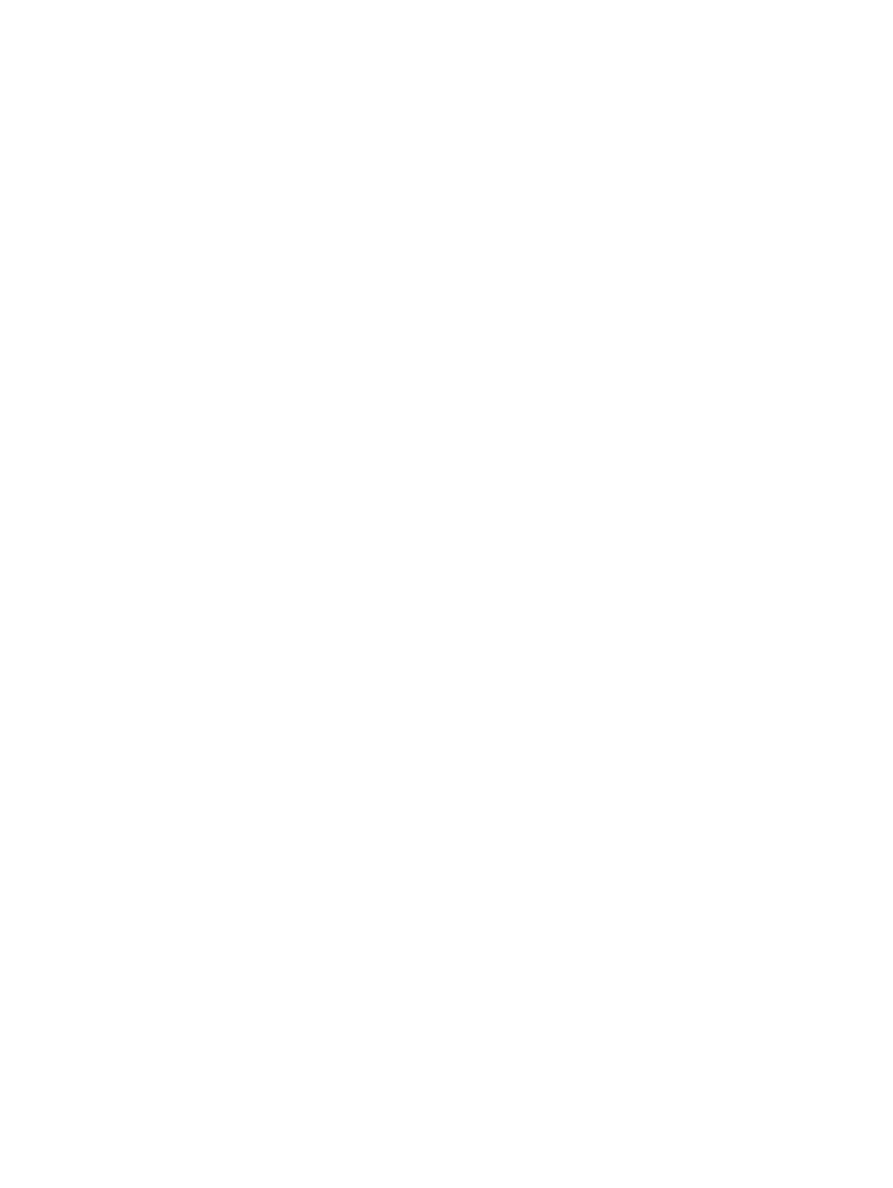
무선 네트워크가 작동하지 않음
1.
네트워크의 통신이 끊겼는지 확인하려면 다른 장치를 네트워크에 연결해 보십시오
.
2.
네트워크에
ping 을 수행하여 네트워크 통신을 테스트하십시오.
a. 컴퓨터에서 명령줄 프롬프트를 여십시오. Windows 의 경우 시작과 실행을 차례로 누른 다
음 cmd 를 입력하십시오.
b. ping 다음에 네트워크의 서비스 설정 식별자(SSID)를 입력하십시오.
c.
창에 왕복 시간이 표시되면 네트워크가 작동 중입니다
.
3.
라우터 또는 제품이 컴퓨터가 연결되어 있는 네트워크에 연결되어 있는지 확인하십시오
.
a.
보고서
메뉴를 열고
보고서 구성
항목을 선택하여 보고서를 인쇄합니다
.
b. 구성 보고서의 서비스 설정 식별자(SSID)를 컴퓨터 프린터 구성의 SSID 와 비교합니다.
c.
SSID 가 일치하지 않으면 장치가 동일한 네트워크에 연결되지 않은 것입니다. 제품에 대한
네트워크 설정을 다시 구성하십시오
.
266
14 장 문제 해결
KOWW
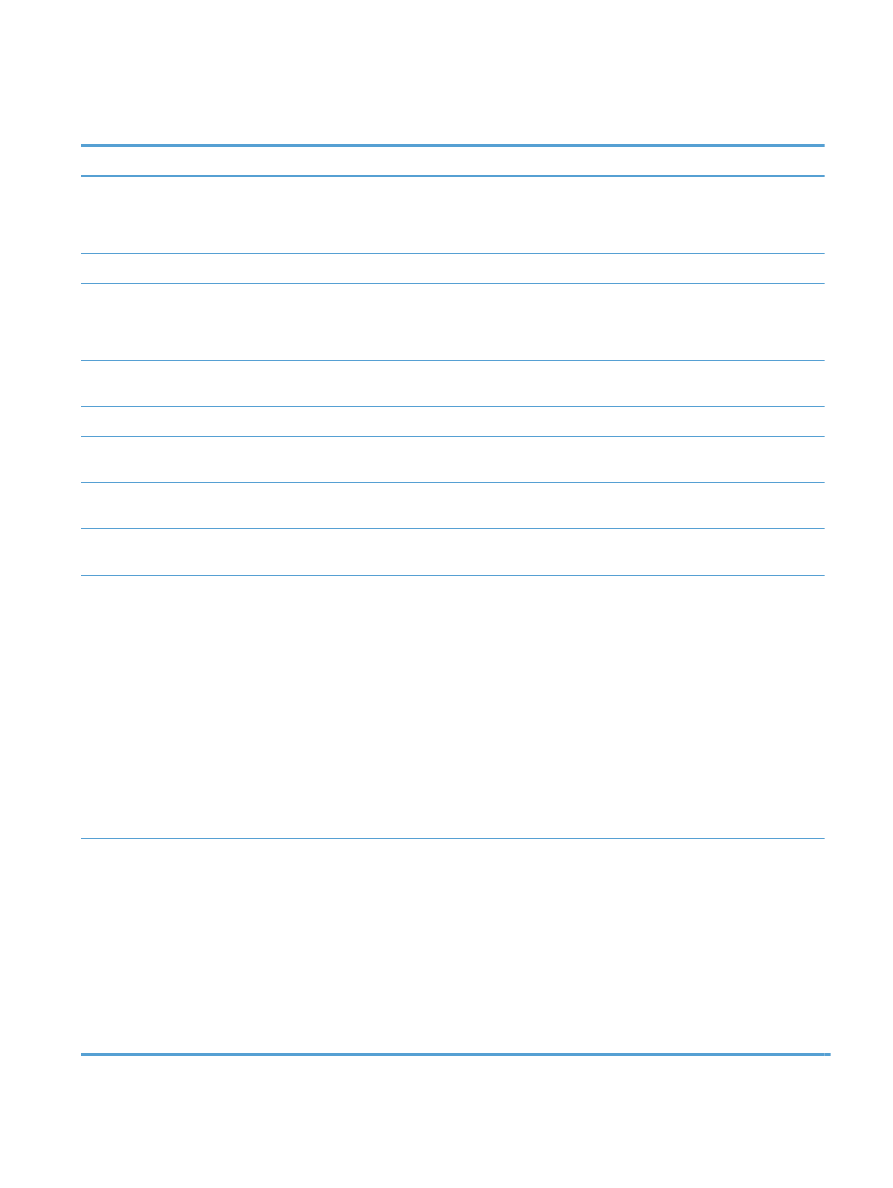
Windows 의 제품 소프트웨어 문제 해결
문제
해결 방법
제품용 프린터 드라이버가 프린
터 폴더에서 보이지 않습니다
.
제품 소프트웨어를 다시 설치하십시오
.
참고:
실행 중인 응용 프로그램을 닫으십시오
. 시스템 트레이에 아이콘이 있는 응용 프로그램을 닫으
려면 아이콘을 마우스 오른쪽 버튼으로 누르고 닫기 또는 비활성화를 선택하십시오
.
USB 케이블을 컴퓨터의 다른 USB 포트에 꽂아보십시오.
소프트웨어 설치 도중 오류 메시
지가 나타났습니다
.
제품 소프트웨어를 다시 설치하십시오
.
참고:
실행 중인 응용 프로그램을 닫으십시오
. 작업 표시줄에 아이콘이 있는 응용 프로그램을 닫으려
면 아이콘을 마우스 오른쪽 버튼으로 누르고 닫기 또는 비활성화를 선택하십시오
.
제품 소프트웨어를 설치하고 있는 드라이브의 빈 공간을 확인하십시오
. 필요한 경우 할 수 있는 만큼 공
간을 비우고 제품 소프트웨어를 다시 설치하십시오
.
필요한 경우 디스크 조각 모음을 실행하고 제품 소프트웨어를 다시 설치하십시오
.
제품이 준비 모드에 있지만 아무
것도 인쇄되지 않습니다
.
구성 페이지를 인쇄하여 제품 기능을 확인하십시오
.
USB 및 전원 케이블을 포함하여 모든 케이블이 사양에 맞게 정확히 꽂혀 있는지 확인하십시오. 새 케이
블을 사용해보십시오
.
구성 페이지의
IP 주소가 소프트웨어 포트의 IP 주소와 일치하는지 확인하십시오. 다음 절차 중 하나를
사용하십시오
.
Windows XP, Windows Server
2003, Windows Server 2008 및
Windows Vista
1.
시작을 누릅니다
.
2.
설정을 누릅니다
.
3.
프린터 및 팩스
(기본 시작 메뉴 보기 사용)를 클릭하거나 프린
터
(기존 시작 메뉴 보기 사용)를 클릭합니다.
4.
제품 드라이버 아이콘을 마우스 오른쪽 버튼으로 누르고 속성
을 선택합니다
.
5.
포트 탭을 누르고 포트 구성을 누릅니다
.
6.
IP 주소를 확인한 후 확인 또는 취소를 누릅니다.
7.
IP 주소가 동일하지 않으면 드라이버를 삭제하고 올바른 IP 주소
를 사용하여 드라이버를 다시 설치합니다
.
Windows 7
1.
시작을 누릅니다
.
2.
장치 및 프린터를 누릅니다
.
3.
제품 드라이버 아이콘을 마우스 오른쪽 버튼으로 누르고 프린
터 속성을 선택합니다
.
4.
포트 탭을 누르고 포트 구성을 누릅니다
.
5.
IP 주소를 확인한 후 확인 또는 취소를 누릅니다.
6.
IP 주소가 동일하지 않으면 드라이버를 삭제하고 올바른 IP 주소
를 사용하여 드라이버를 다시 설치합니다
.
KOWW